win10管理员设置了系统策略禁止进行此安装如何解决
更新时间:2024-06-28 14:33:58作者:run
当我们在使用win10系统时,有时会遇到系统提示管理员设置了系统策略禁止进行此安装,这可能会给我们带来一些困扰,对此本文将为大家介绍win10管理员设置了系统策略禁止进行此安装如何解决全部内容。
解决方法:
1、"win+R"快捷键开启运行,输入"gpedit.msc"回车打开。
2、进入到组策略编辑器后,依次点击左侧栏中的"用户配置——管理模板——Windows组件——Windows Installe"。
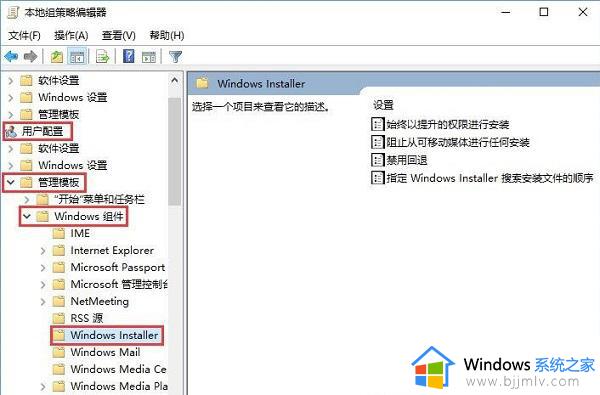
3、之后找到右侧中的"始终以提升的权进行安装",双击打开。
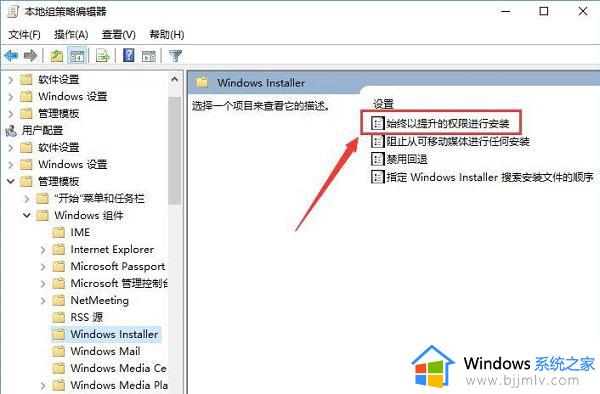
4、在打开的窗口中,将"已启用"勾选上。
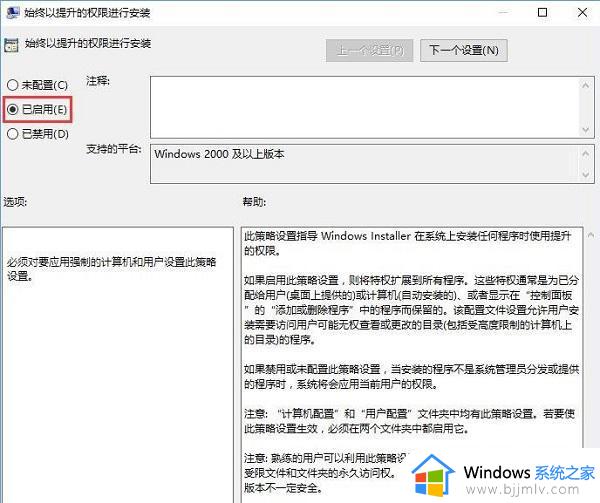
5、然后双击打开右侧中的"阻止从可移动媒体进行任何安装"。
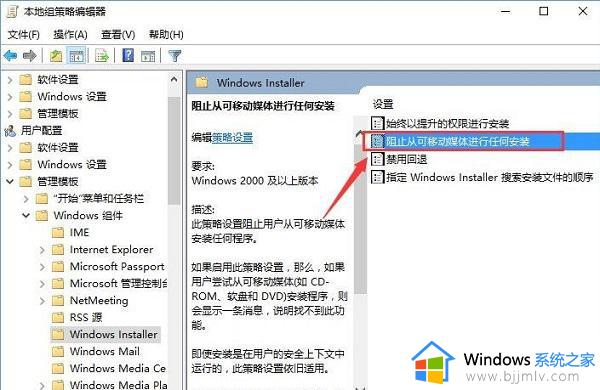
6、最后将窗口中的"已禁用"勾选上,并点击确定保存就可以了。
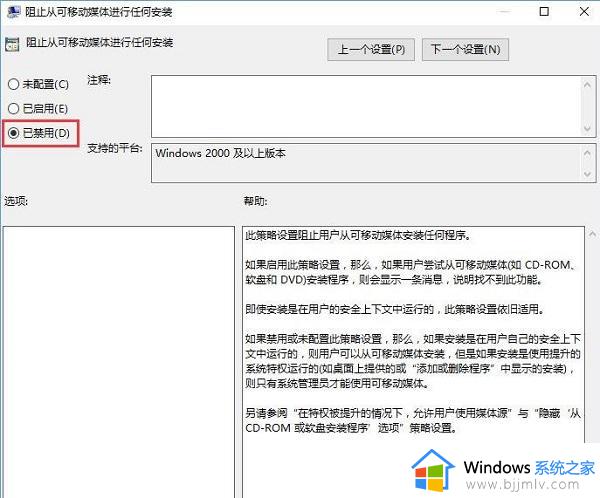
以上就是win10管理员设置了系统策略禁止进行此安装如何解决的全部内容,如果遇到这种情况,你可以根据小编的操作来解决,非常简单快速,一步到位。
win10管理员设置了系统策略禁止进行此安装如何解决相关教程
- win10系统策略禁止安装此设备,请与管理员联系怎么处理
- win10系统策略禁止安装网卡驱动程序如何解决?
- win10如何解除管理员阻止安装软件 win10管理员已阻止安装怎么解决
- win10系统管理员已阻止这个应用怎么办 win10管理员已阻止运行应用如何解决
- win10管理员密码忘了进不去系统如何解决 win10强制解除管理员密码进入系统方法
- win10安装受到组策略阻止怎么办 win10安装软件被组策略阻止怎么解决
- 禁止win10系统非管理员账号更改密码在哪里设置
- win10怎么设置禁止安装软件 win10电脑设置禁止安装软件方法
- win10系统禁止运行脚本怎么办 win10禁止运行脚本如何解除
- win10怎么禁止安装软件 win10系统禁止安装软件的方法
- win10如何看是否激活成功?怎么看win10是否激活状态
- win10怎么调语言设置 win10语言设置教程
- win10如何开启数据执行保护模式 win10怎么打开数据执行保护功能
- windows10怎么改文件属性 win10如何修改文件属性
- win10网络适配器驱动未检测到怎么办 win10未检测网络适配器的驱动程序处理方法
- win10的快速启动关闭设置方法 win10系统的快速启动怎么关闭
win10系统教程推荐
- 1 windows10怎么改名字 如何更改Windows10用户名
- 2 win10如何扩大c盘容量 win10怎么扩大c盘空间
- 3 windows10怎么改壁纸 更改win10桌面背景的步骤
- 4 win10显示扬声器未接入设备怎么办 win10电脑显示扬声器未接入处理方法
- 5 win10新建文件夹不见了怎么办 win10系统新建文件夹没有处理方法
- 6 windows10怎么不让电脑锁屏 win10系统如何彻底关掉自动锁屏
- 7 win10无线投屏搜索不到电视怎么办 win10无线投屏搜索不到电视如何处理
- 8 win10怎么备份磁盘的所有东西?win10如何备份磁盘文件数据
- 9 win10怎么把麦克风声音调大 win10如何把麦克风音量调大
- 10 win10看硬盘信息怎么查询 win10在哪里看硬盘信息
win10系统推荐